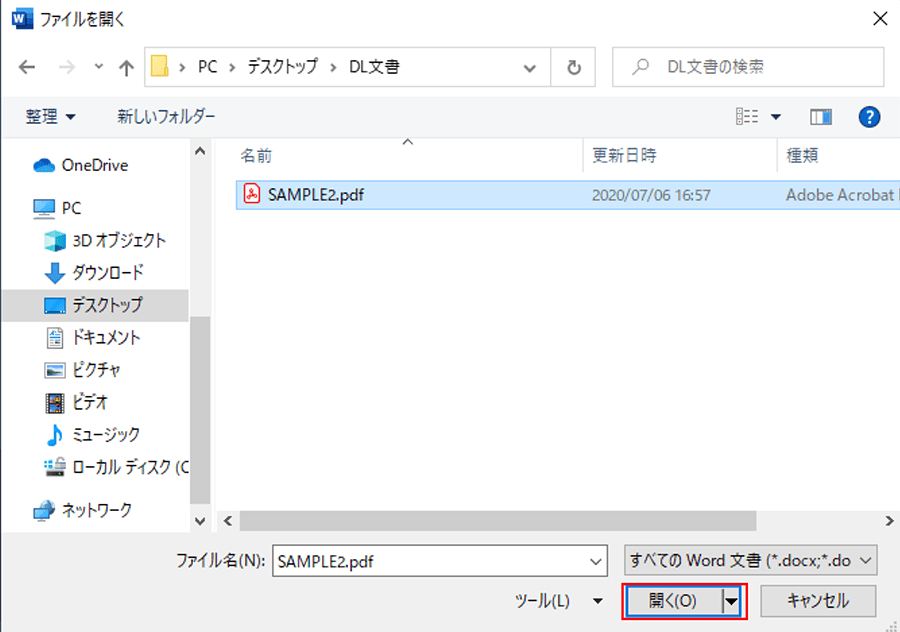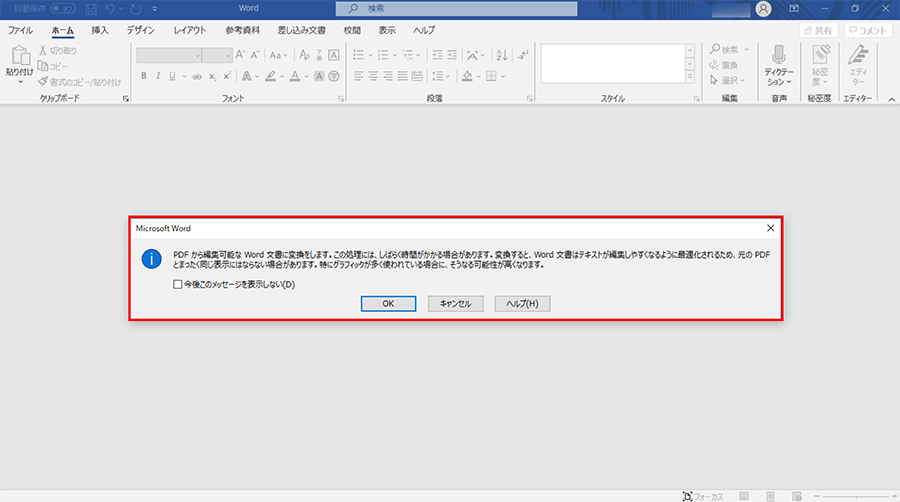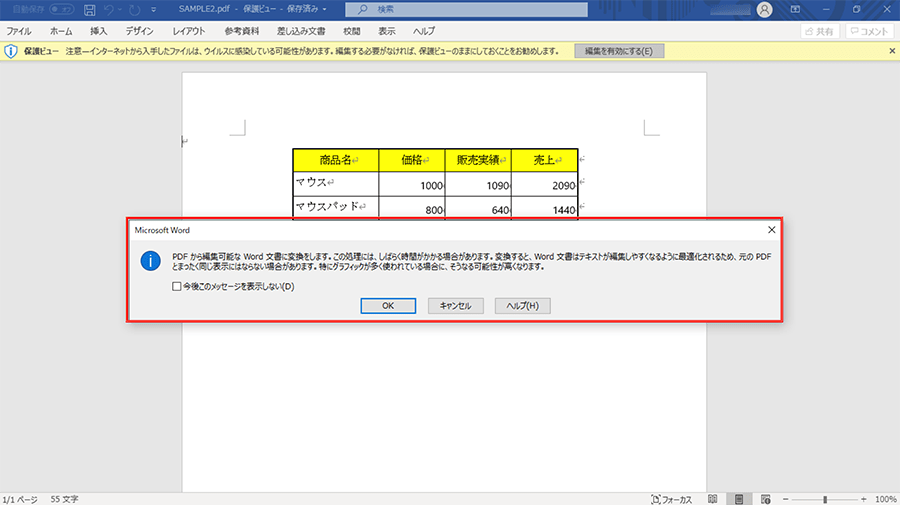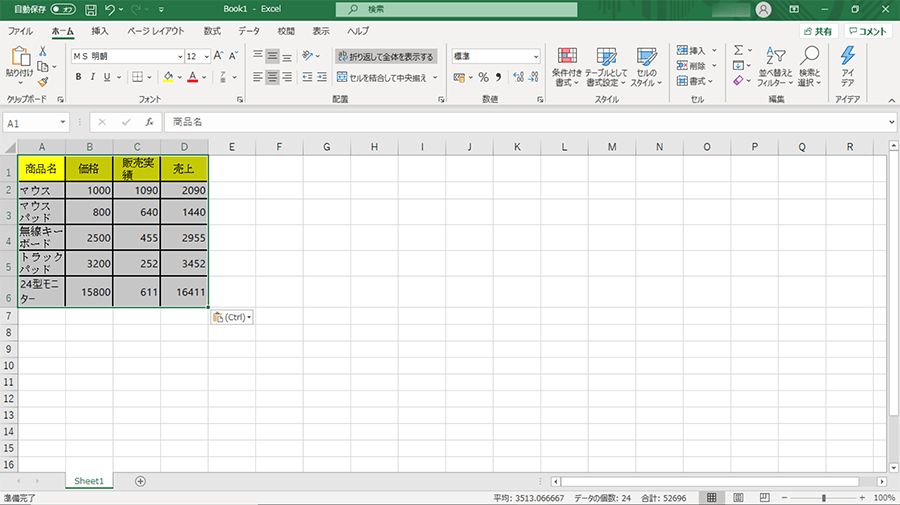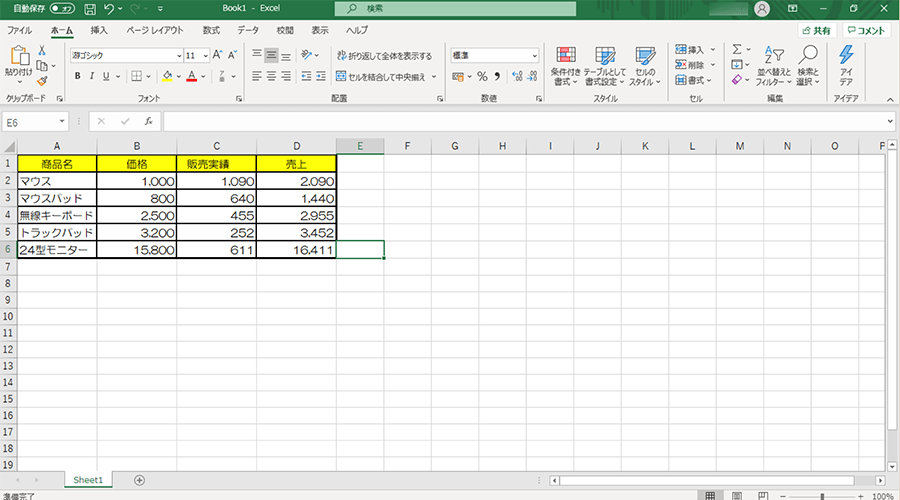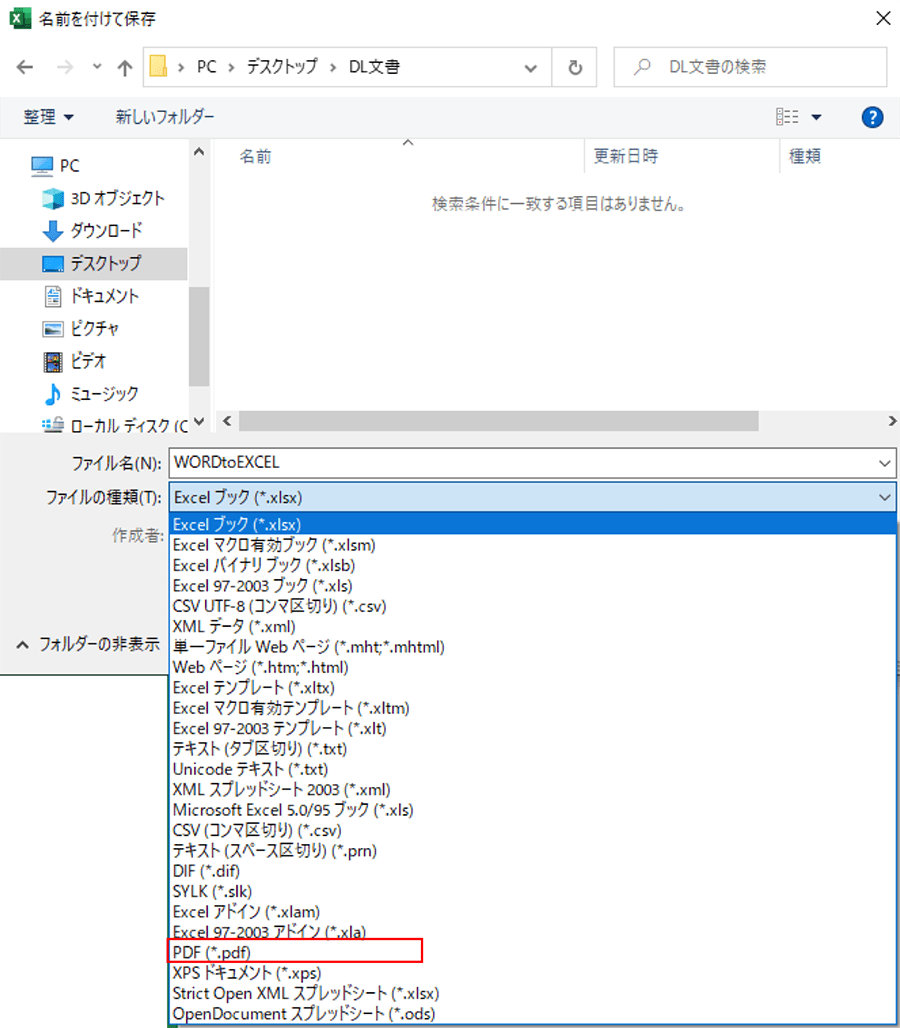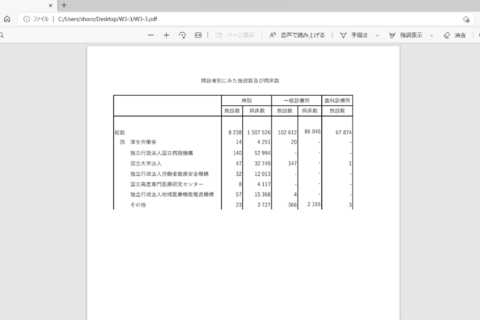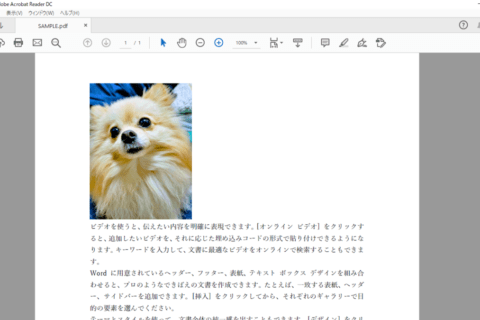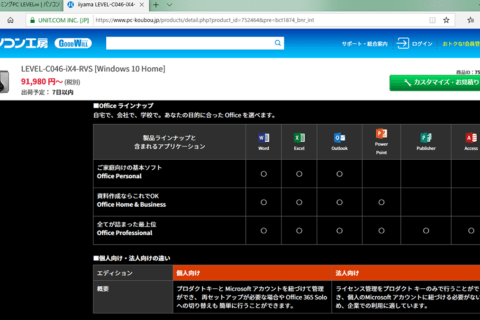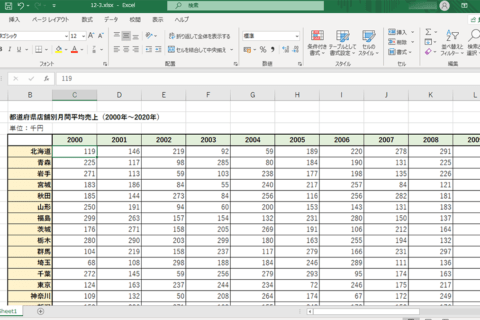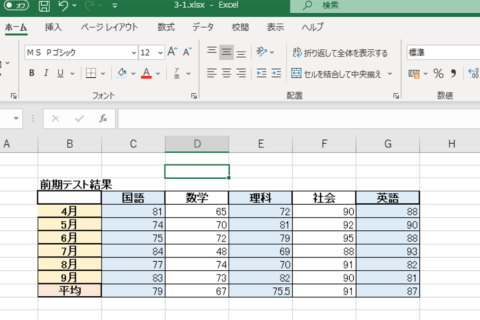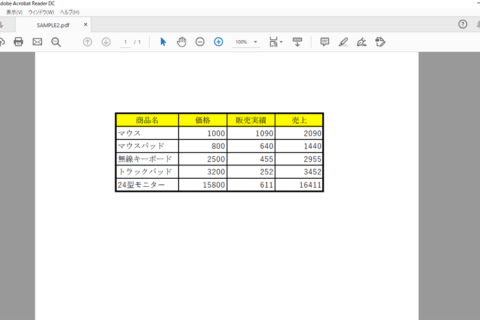
PDFファイルのデータの修正には特別なツールは必要ありません。文章内の表をExcelで編集することができます。
1.Wordを起動して[開く]→[参照]の順にクリックする
表を修正すると聞くと、PDFをExcelで開くことをイメージしがちですが、専用ソフトを持っていない場合は直接開くことができません。また、PDFファイルの表をコピーしてExcelに貼り付けて編集することもできないわけではありませんが、想像しているものとは程遠い結果が待っています。そのため、まずはWordでPDFファイルを開きます。
Wordを起動したら、[開く]→[参照]の順にクリックしていきます。
2.表を修正したいPDFファイルを選択する
ファイル選択画面が表示されたら、表を修正したいPDFファイルを選択して[開く]をクリックしてPDFファイルをWordで開きます。
3.PDFをWord文書に変換する旨のダイアログボックスが表示される
PDFをWord文書に変換する旨を知らせるダイアログボックスが表示されるので[OK]をクリックします。今後このメッセージが不要の場合は「今後このメッセージを表示しない」にチェックを入れておくといいでしょう。
4.Word文書に変換されたPDFファイルの編集を有効にする
メールやチャットツールなどからダウンロードしたPDFファイルをWordで開く場合、保護ビュー(読み取り専用)の状態で開かれます。編集を行うために、[編集を有効にする]をクリックします。
5.再度確認のダイアログボックスが表示される
[編集を有効にする]をクリックすると、再度編集可能なWord文書に変換する旨のダイアログボックスが表示されるので[OK]をクリックします。
6.表をコピーする
リボンが表示され、PDFファイルの内容をWordで編集・修正することが可能になりました。表示されている表を選択して「Ctrl」+「C」キーでコピーします。
7.コピーした表をExcelに貼り付けて修正・編集する
Excelを起動してWordでコピーした表を「Ctrl」+「V」キーで貼り付けます。
内容の修正や編集等を行ったら再度Wordにコピー&ペーストしてPDFに変換しましょう。
参考:エクセルの表をワードに貼り付ける方法
https://www.pc-koubou.jp/magazine/27223
参考:PDF文書を簡単にWordで編集する方法
https://www.pc-koubou.jp/magazine/41219
ExcelデータをPDFにする場合は…
Excelで作成した表データをそのままPDFにしたい場合は、「Ctrl」+「Shift」+[「S」キーまたは、[ホーム]→[名前を付けて保存]の順にクリックします。「ファイルの種類」の項目から[PDF]を選択すれば、PDFファイルで保存できます。
再度表の修正が必要になる可能性を考えると、Excelブックとして予備を保存しておくと、より安心です。
WordとExcelを利用すれば、特別なソフトは不要でPDFファイルの表を修正することができますが、画像ファイルやレイアウトが複雑な場合、Wordへの変換時にレイアウトが崩れる可能性がありますので、その点には注意しましょう。
[ネクスマグ] 編集部
パソコンでできるこんなことやあんなこと、便利な使い方など、様々なパソコン活用方法が「わかる!」「みつかる!」記事を書いています。
![NEXMAG[ネクスマグ] パソコン工房](/magazine/assets/images/common/logo.svg)